D: devo iscrivere a ruolo un procedimento di pignoramento presso terzi telematicamente come fare?
Inserimento
Esistono molti modi per inserire un nuovo procedimento per semplicità tratteremo quello in cui non avete già inserito un faldone per il cliente e dovete crearlo ex novo, per tutti gli altri si rimanda al tutorial video del deposito
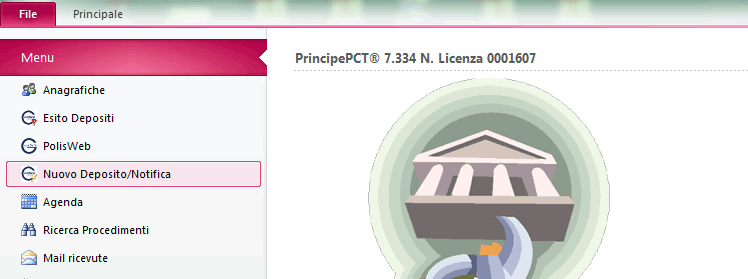
clicca sul menù File>>>Nuovo deposito
Dati Principali
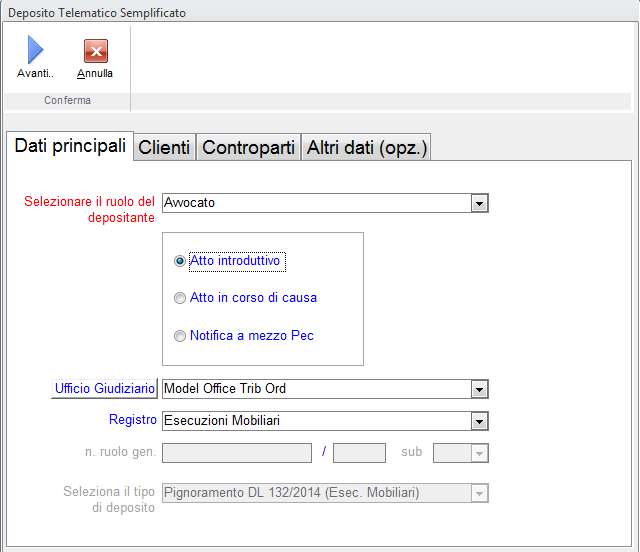
nella scheda DATI PRINCIPALI imposta come tipologia di deposito Atto introduttivo, il tribunale e il Registro ESECUZIONI MOBILIARI, clicca su Avanti
Clienti
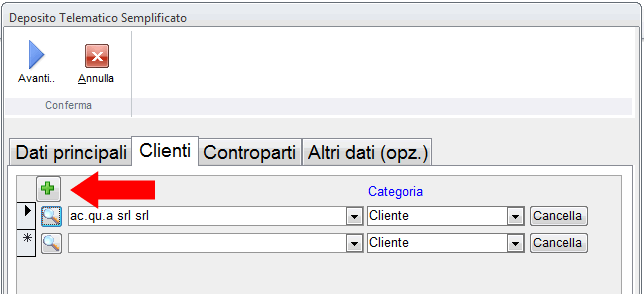
Clicca la linguetta CLIENTI ed inseri ogni Creditore scegliendolo dalla tendina se hai già censito la sua anagrafica o clicca sul tasto + se è un nuovo cliente,
Clicca la linguetta CONTROPARTI ed inserisci ogni Debitore scegliendolo dalla tendina se hai già censito la sua anagrafica o clicca sul tasto + se è una nuova scheda
la linguetta ALTRI DATI è opzionale contiene i campi che servono per definire la creazione della pratica. Se non inseriti possono poi essere specificati una volta che la pratica è stata creata.
Clicca su avanti
Dettaglio Deposito
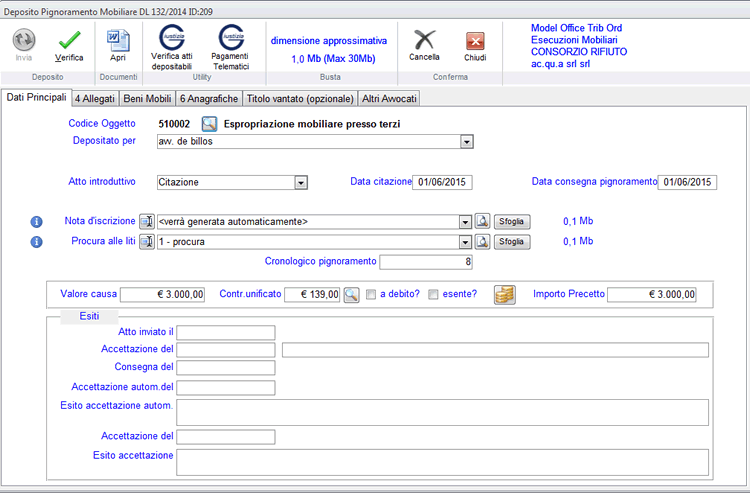
clicca sulla lente di ingrandimento per scegliere il codice oggetto e seleziona il 510002 – Espropriazione mobiliare presso terzi,
la nota di iscrizione, l’atto principale del deposito, viene redatta automaticamente collazionando tutti i dati inseriti,
inserisci:
– la Data di consegna del pignoramento e il cronologico (opz.),
– la tipologia dell’atto introduttivo (Citazione, Ricorso, ecc) ,
– l’importo precetto e il valore causa,
– la procura precedentemente scannerizzata, se la procura è stata rilasciata in calce o a margine dell’atto di precetto, potrebbe essere omessa,
– importo c.u., cliccando sul tastino della lente di ingrandimento e scegliendo la tabelle dei Processi Esecutivi Mobiliari, viene calcolato in automatico,Allegati
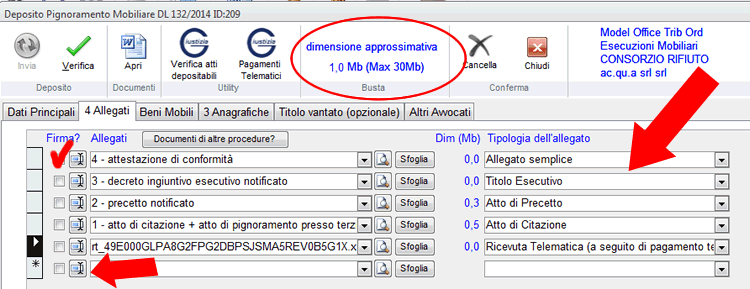
tra gli allegati inserisci:
– la scansione in pdf dell’atto di pignoramento presso terzi, completo di notificazioni, come restituito dall’Ufficiale Giudiziario, attestandone la conformità all’originale,
– la scansione in pdf della copia del titolo esecutivo (contratto di mutuo ipotecario, dec. ing. ecc) attestandone la conformità all’originale,
– la scansione in pdf dell’atto di precetto, con l’attestazione di conformità,
– la scansione del c.u. e delle marche o il file telematico. Per il pagamento telematico consultare la guida del pagamento contributo unificato online,
– la citazione è già inclusa nell’atto di pignoramento e non va inserita, ma dovete avere l’accortezza di indicare la tipologia dell’atto di pignoramento come ATTO DI CITAZIONE perchè è obbligatorio,
– l’attestazione di conformità va inserita semplicemente in formato .doc o .odt, spunta il check FIRMA e provvederà Principe a trasformarla in pdf e firmarla automaticamente,
In alternativa puoi inserire durante la scansione dei vari atti, un foglio in calce con l’attestazione di conformità, in questo caso dovrai mettere la spunta su FIRMA per ogni documento allegato.La descrizione del documento può essere cambiata dall’apposito tastino RINOMINA accanto ad essa.
Fai attenzione a scannerizzare gli allegati in modo tale da non raggiungere il limite dei 30Mb previsti. In caso contrario consulta la FAQ relativa.
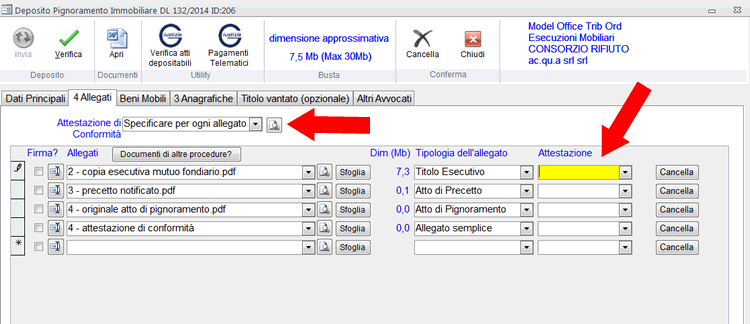
È possibile produrre automaticamente il documento per l’attestazione di conformità impostando il campo in alto e poi la specifica per ogni allegato.Beni Mobili
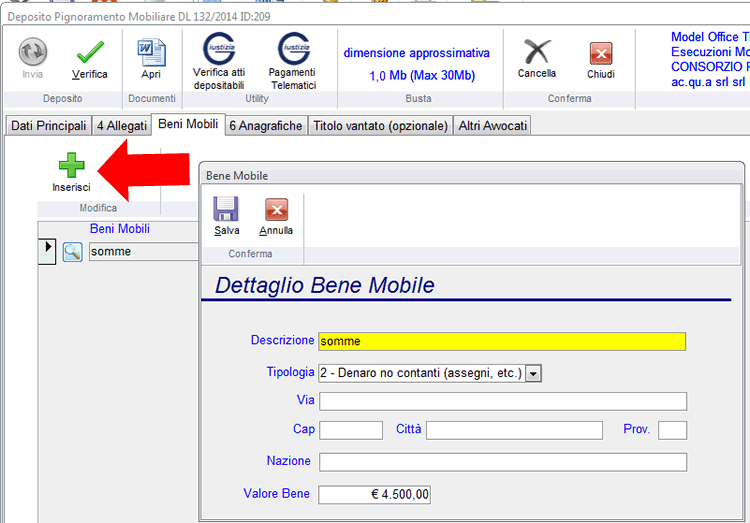
clicca sul + per inserite i beni mobili,
nel dettaglio del bene specifica la tipologia e il valore.
Anagrafiche
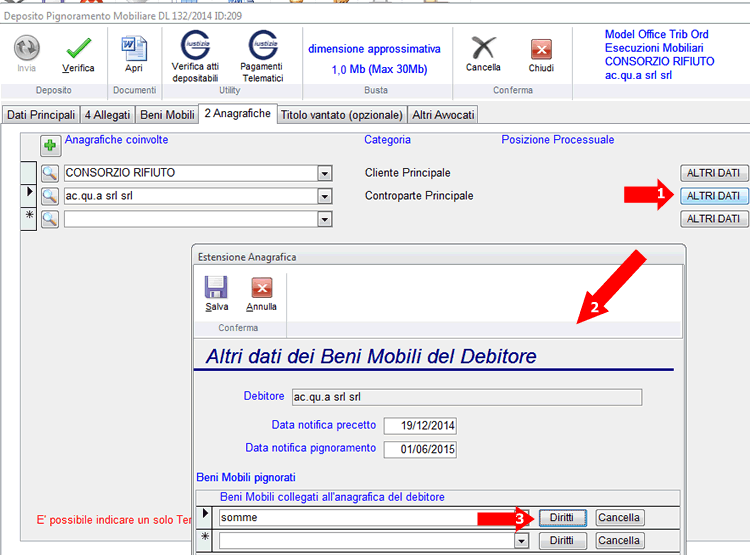
Per ogni debitore che hai precedentemente inserito nelle controparti:
1) clicca su ALTRI DATI per collegarlo al bene relativo
2) nella scheda BENI MOBILI DEL DEBITORE inserisci:
– la data di notifica precetto,
– la data di notifica pignoramento,
– i vari beni mobili, che hai inserito nella scheda precedente, scegliendoli dalla tendina,
3) per ogni bene che hai inserito:
– Clicca sul tasto DIRITTI si aprirà la scheda dove inserire il diritto relativo al bene, e la quota.
Anagrafiche – Terzo
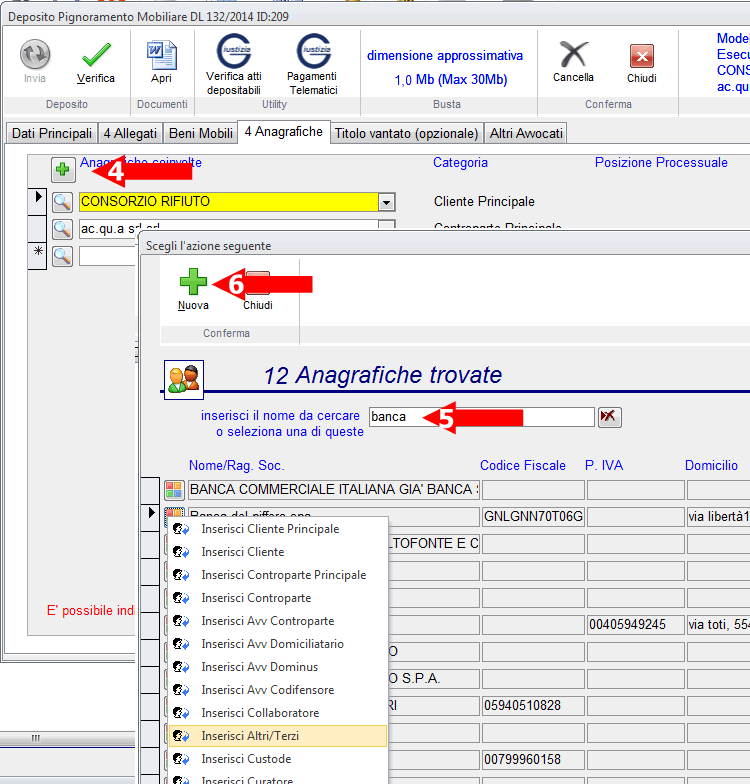
4) clicca sul + per inserire l’anagrafica del terzo,
Si aprirà la scheda delle anagrafiche,
5) se l’hai già censita inserisci il nome nel campo di ricerca e poi, dal menù contestuale nella riga, scegli l’opzione per inserirlo come terzo,
6) se non l’hai censita precedentemente, clicca sul + , scegli l’opzione di inserire un nuovo terzo, e compila i dati della scheda anagrafica
Attenzione che nei nuovi schemi ministeriali è possibile inserire solo UN terzo.
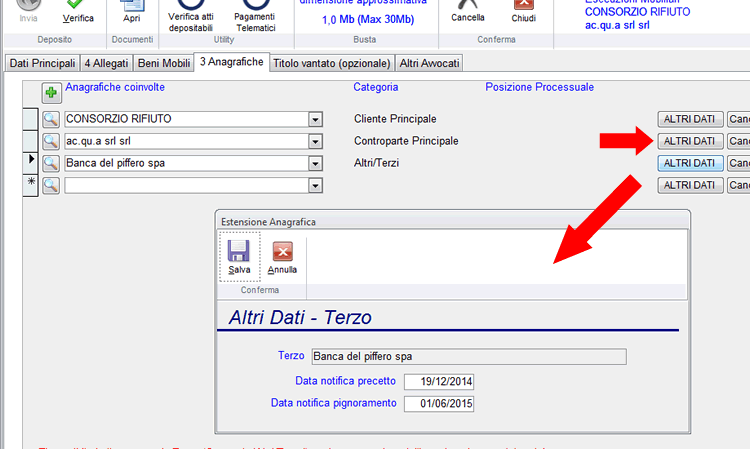
Una volta inserito il Terzo, clicca su ALTRI DATI ed inserisci le date della notifica del precetto (opz.) e del pignoramento.
Titolo Vantato
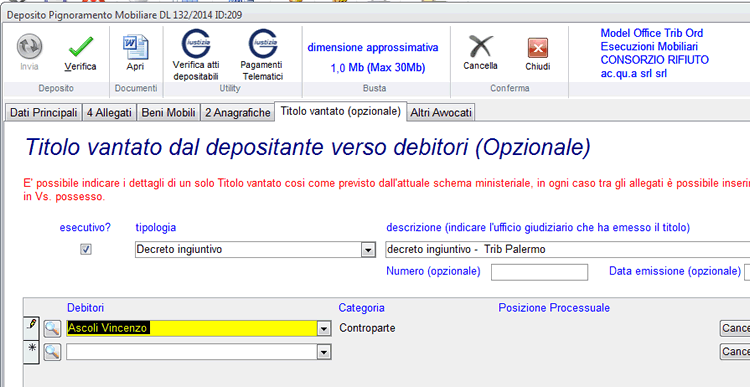
scegli la tipologia del titolo: decreto ingiuntivo, mutuo, ecc.,
inserisci la descrizione,
ed associalo ai debitori scegliendoli dalla tendina
Altri Avvocati
Se questo deposito è fatto congiuntamente con un codifensore scegliete l’anagrafica del collega dalla tendina. Se non è mai stato censito cliccato sul tasto + ed inseritelo.
Invio
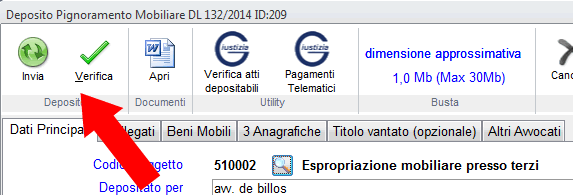
Dopo aver completato tutti i dati cliccate sul tasto VERIFICA, se è tutto ok potrete procedere all’invio, altrimenti Principe vi indicherà cosa correggere affinchè il deposito passi sicuramente i controlli automatici del Ministero.ESITO DEPOSITO
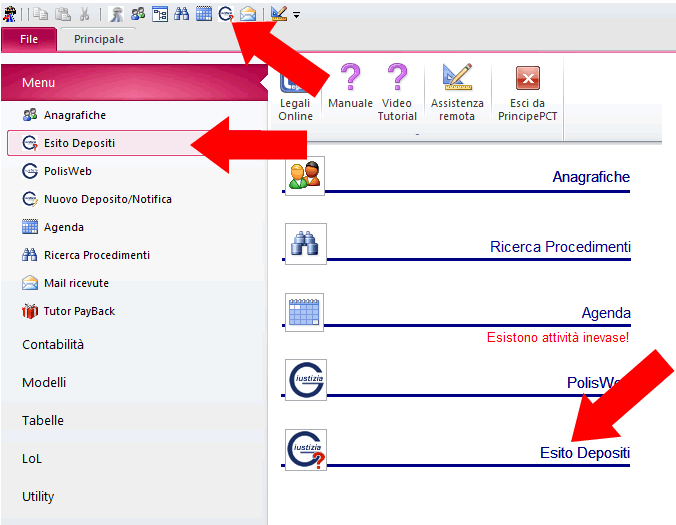
Dopo l’invio controlla gli ESITI o dal menù File>>>Esito Depositi o dal Principale o dalla quickbar in alto.
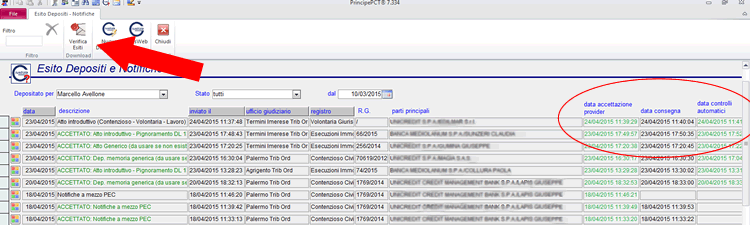
In questo cruscotto puoi tenere sotto controllo con un colpo d’occhio gli esiti di tutte le notifiche e i depositi che hai effettuato.
clicca su VERIFICA ESITI, in modo da controllare automaticamente tutti i nuovi avvisi di cancelleria contenuti nella PEC.
Principe inserirà per ogni deposito le date dei 4 esiti: accettazione del tuo provider, consegna, controlli automatici e accettazione del cancelliere.Ed ecco fatto, semplice, veloce e con pochi click perchè Principe si occupa di automatizzare tutte le funzioni ripetitive, la trasformazione in Pdf, le firme dei documenti e la redazione della nir.Link diretto





